
Una de las mejores características con las que viene iOS 13 es Compartir ETA. Sabrás lo importante que es esta opción cuando salgas de tu casa a toda prisa sin avisar a tus amigos de la hora exacta en la que te reunirás con ellos.
Con este Compartir hora estimada de llegada (ETA), solo tienes que seleccionar un contacto de la parte inferior de la app de mapas para enviar automáticamente un mensaje con tu destino y hora de llegada.
Relacionado:
- Cómo encontrar amigos en Snapchat
- Eliminar datos de ubicación de fotos y videos en iPhone o iPad
- Cómo ocultar imágenes en la aplicación Fotos en iPhone y iPad
- Cómo usar Find My Friends en iOS 15 tanto en iPhone como en iPad
- iPhone sigue reiniciando/atascado en el logotipo de Apple iOS 15: solución
Esto es bueno, ¿verdad? Incluso los actualiza si te atascas en el tráfico o te retrasas. Compartir ETA es una de las funciones que encuentro atractivas en iOS 13. Si esta función no funciona en su iPhone, a continuación se encuentra la solución de problemas.
Cómo obtener ETA en Google Maps
Para aquellos que no han usado la ETA compartida, a continuación se muestra cómo usarla.
Paso 1: Inicie su aplicación Apple Maps en su iPhone.
Paso 2: Encuentra el destino y empieza'Conducir' direcciones.
Paso 3: Siguiente toque en Compartir ETA En la parte inferior de la pantalla.
Paso 4: También puede deslizar hacia arriba en cualquier momento para revelar un botón Compartir ETA.
Paso 5: Ahora seleccione un contacto reciente o toque Contactos y use la barra de búsqueda para encontrar a otra persona. Incluso puede compartir su ETA con múltiples contactos al mismo tiempo.
Paso 6: Ahora puede volver a la pantalla Compartir ETA desde el menú Mapas.
Cómo ver notificaciones de Maps o mensajes de texto en Share ETA
Desde el panel Compartir ETA en Maps, cuando alguien comparta su ETA contigo, recibirás notificaciones a través de la aplicación Maps con la capacidad de seguir tu progreso en tiempo real.
Incluso aquellos que no tienen iOS tienen un ícono de mensaje junto a ellos, también recibirán su ETA a través de iMessage o SMS, recibiendo un nuevo mensaje si se retrasa.
Sin embargo, para saber si ha compartido con éxito su ETA, verá dos íconos diferentes al lado de sus contactos. Estos muestran que ha enviado notificaciones a sus contactos.
Cómo compartir ETA desde CarPlay con iOS 13
Los que usan un Carplay también estarán encantados de utilizar esta función. Obtendrá un botón Compartir ETA después de comenzar las instrucciones, al igual que en su iPhone. La buena noticia es que incluso puede usarlo en el menú Mapas del automóvil para ver el panel Compartir ETA. Desde aquí podrás enviar notificaciones a nuevos contactos o tocar para dejar de compartir con los actuales.
Cómo compartir automáticamente ETA para sus destinos favoritos
Apple también ha realizado algunos cambios, mejorando las funciones favoritas en Maps para iOS 13, haciéndolas más prominentes. En este momento, puede compartir automáticamente su ETA con ciertos contactos siempre que navegue a ciertos lugares.
Esto es genial, por ejemplo, puede compartir automáticamente su llegada con su cónyuge cada vez que llegue a casa. Para habilitar esta función en su iPhone, abra Maps y toque 'Ver Todas' junto a tus Favoritos.
Ahora busque la ubicación favorita relevante y seleccione el botón 'yo' junto a él. Desplácese hacia abajo y busque 'Agregar persona' debajo del encabezado Compartir ETA.
Compartir ¿ETA no funciona en tu iPhone? Esto es lo que debe hacer
Una cosa u otra podría impedir que Share ETA funcione en su iPhone. Cuando eso suceda, notará que su contacto no recibe ninguna notificación cuando comparte su ETA con ellos. O la hora de llegada no será precisa o, lo peor de todo, es posible que ni siquiera vea el botón Compartir ETA.
Cualquiera que sea el problema, a continuación, le mostraremos la solución de trabajo para solucionarlo.
Método 1: actualice su software
Recuerde que Share ETA es una característica completamente nueva que se lanzó junto con iOS 13. Share ETA se eliminó más tarde en iOS 13 debido a algunos errores que provienen de la versión.
Sin embargo, ahora tenemos el nuevo iOS 13.1.2 que parece funcionar bien ahora. Así que asegúrese de tener la última actualización en su iPhone. Si está utilizando un iPhone más antiguo como el iPhone 6 o anterior, lo sentimos, no puede disfrutar de esta ETA de Share.
Debe actualizar a iPhone 7 o posterior, que incluso puede obtener en un asequible precio. A continuación se muestra cómo verificar si su iPhone se está ejecutando en la última versión de iOS.
Paso 1: Asegúrese de que su iPhone esté conectado a s wifi o una conexión interna activa.
Paso 2: Ahora ve a Ajustes > General > actualización de software.
Paso 3: Descargue e instale la actualización si está disponible
Método 2: activar los servicios de ubicación
Entendemos que aún puede usar los mapas sin activar los servicios de ubicación, el problema aquí es que la aplicación no puede encontrar dónde se encuentra en tiempo real. Por lo tanto, no podrá compartir ETA sin servicios de ubicación. Asegúrate de que tus servicios de ubicación estén activados siguiendo los pasos a continuación.
Paso 1: Abierto Ajustes > Privacidad > Servicios de localización.
Paso 2: Ahora prende'Servicios de localización' en la parte superior de la pantalla.
Paso 3: A continuación, desplácese hacia abajo y configure Maps para usar los servicios de ubicación.Mientras usa la aplicación. "
Método 3: desactive las restricciones de tiempo de pantalla
No podemos asegurarlo, pero las restricciones de contenido y privacidad pueden impedir que la ETA funcione correctamente. Por lo tanto, debe intentar desactivar cualquier restricción que tenga en la configuración de su iPhone por el momento principal.
Paso 1: Abierto Ajustes > <div style="font-size:12px; line-height:1em;">El tiempo<br>DE PANTALLA</div>
Toque permite aplicaciones
Ahora agregue Maps a su lista de aplicaciones siempre permitidas.
Paso 2: Toque en Límites de comunicación:
Establecer comunicación permitida en 'Todos' durante el tiempo de pantalla permitido.
También establezca Comunicación permitida en 'Todos' durante el tiempo de inactividad.
Paso 3: Abierto Restricciones de contenido y privacidad:
Luego, desactive Restricciones de contenido y privacidad en la parte superior de la pantalla.
Compruebe si esto soluciona Share ETA en su dispositivo.
Método 4: establezca su fecha y hora automáticamente
Asegúrese de que su fecha y hora sean precisas. La fecha y la hora incorrectas pueden causar problemas con los mapas y otras aplicaciones en su iPhone. Para estar seguro, es recomendable que configure su fecha y hora automáticamente.
Paso 1: Navegue hasta Ajustes > General > Fecha y hora.
Paso 2: Encender "Establecer automáticamente”.
Método 5: Pruebe la conexión a Internet en su iPhone
Necesita una conexión a Internet sólida y activa para que Share ETA funcione correctamente en su teléfono. Sin Datos y servicio suficiente para enviar SMS, compartir ETA no funcionará.
Paso 1: Apague el Wi-Fi y cargue una página web nueva en Safari para probar sus datos móviles.
Paso 2: Abierto Ajustes > Datos móviles y enciende datos celulares para Maps.
Paso 3: Compruebe si tiene un servicio estable en su iPhone antes de usar Share ETA.
Método 6: Vuelva a verificar sus datos de contacto
Asegúrese de que el número de teléfono del contacto que seleccionó sea el correcto. Si tiene el número de teléfono incorrecto, no hay forma de que el contacto reciba notificaciones. Por lo tanto, debe verificar el contacto y volver a verificar los detalles de la dirección del contacto.
Paso 1: Inicie la aplicación Contactos o Teléfono en su iPhone.
Paso 2: Ubique el contacto que intentó enviar Compartir notificaciones de ETA.
Paso 3: Verifique para asegurarse de que los datos de contacto sean precisos y estén actualizados.
Método 7: Pídale a su contacto que verifique su configuración
Tal vez el problema sea del receptor y no de su parte. Para estar seguro, pídale a la persona con la que desea compartir ETA que verifique las siguientes configuraciones en su teléfono.
- Deben buscar notificaciones en la aplicación Mensajes, en lugar de WhatsApp, Facebook Messenger o cualquier otro servicio de mensajería instantánea.
- Deben actualizar su iPhone a la última versión, es decir, si tienen uno.
- deberían ir a Ajustes > Notificaciones > Mapas > Permitir notificaciones.
Método 8: Salga de Maps y reinicie su iPhone.
Otra buena idea es salir de la aplicación Mapas y luego reiniciar el teléfono. Si Share ETA no funciona en su iPhone, entonces es hora de reiniciar su dispositivo. Para reiniciar su dispositivo, siga los pasos a continuación.
Paso 1: Haga doble clic en el botón Inicio o deslice hacia arriba desde la parte inferior de la pantalla para ver todas sus aplicaciones abiertas.
Paso 2: Ahora empuje cada aplicación de la parte superior de la pantalla para salir, incluido Maps.
Paso 3: Después de eso, haga clic en la página de inicio o deslice hacia arriba para volver a la pantalla de inicio.
Paso 4: Luego presione y sostenga Botón lateral con cualquiera Botón de volumen, luego deslice para apagar cuando se le indique.
Paso 5: Espere 30 segundos y luego presione para botón lateral para reiniciar tu iPhone.
Método 9: asegúrese de que Apple Maps esté disponible en su país
No es nuevo que Apple Maps no esté disponible en algunos países. Aunque con el tiempo puede que extiendan sus mapas por todo el mundo. Así que sin mucho tiempo, deberías revisar la lista de países disponibles esta página.
Otras formas de compartir ETA desde iPhone
Si Apple Maps no está disponible en su país o aún no funciona correctamente, hay otras formas de compartir su ETA desde su iPhone. El pequeño inconveniente aquí es que ninguno de estos métodos actualiza a las personas con su ETA.
Compartir ubicación con Find My
El nuevo encontrar a mi amigo en iOS es aún más útil e importante. iPhone ha combinado esto para que sea más fácil localizar a tu amigo y también a tu iPhone. Con Encuentra mi aplicación amigo, puede compartir su ubicación actual con cualquier persona.
Paso 1: Abra la aplicación Find My Friend y vaya a la pestaña Personas.
Paso 2: Toca Empezar a compartir ubicación o Compartir mi ubicación.
Paso 3: Busque un contacto en particular y toque Enviar.
Paso 4: A continuación, elija durante cuánto tiempo desea compartir su ubicación con esa persona.
Paso 5: Su contacto ahora puede seguir su ubicación a través de la aplicación Find My en su propio dispositivo Apple.
Comparte tu ubicación con iMessage
El iMessage también le permite enviar una instantánea de su ubicación actual o invitar a contactos a seguir su ubicación en tiempo real desde la aplicación iMessage. Esta es otra manera fácil de compartir su ubicación con amigos y familiares.
Paso 1: Abre la conversación con tu contacto en la aplicación Mensajes.
Paso 2: Mire la parte superior de la pantalla y toque su nombre, luego toque el botón 'i'.
Paso 3: Luego elige cómo compartir tu ubicación:
Enviar mi ubicación actual: Esto agregará su ubicación actual a la conversación de iMessage.
Compartir mi ubicación: Puede elegir durante cuánto tiempo desea compartir su ubicación con esa persona y puede seguirlo en Find my friend
Use el cuadro de comentarios para informarnos qué método de solución de problemas funciona para usted. Esperamos que encuentre útil este artículo. Si tiene alguna otra pregunta además de esta, puede registrarse en nuestro Foro y crear su pregunta o temas.
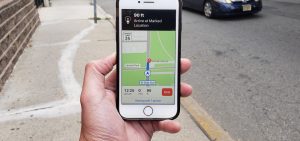
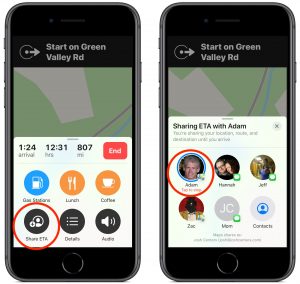





Deje un comentario